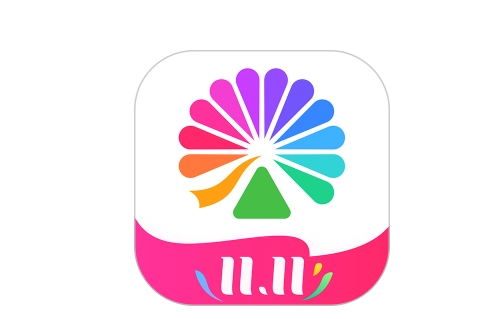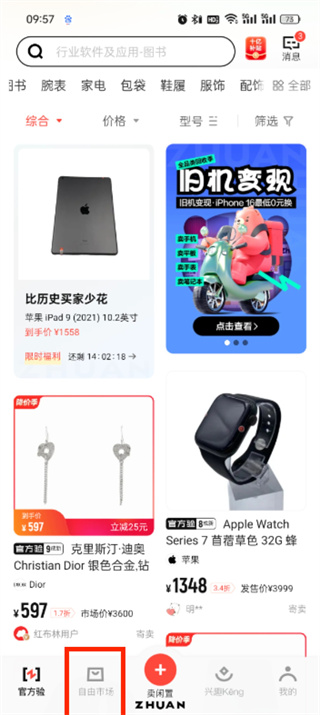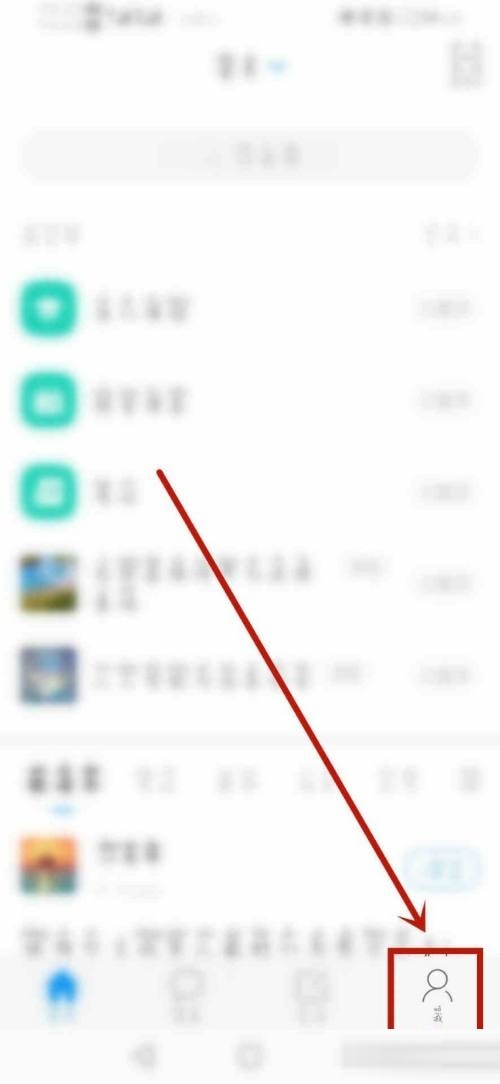很多用户使用电脑连接以太网时,会出现“未启用DHCP”的提示,不知道该怎么办,这是因为路由器未开启DHCP功能导致,本篇文章教大家如何解决此类问题。


要解决“以太网未启用DHCP”的问题,需要先登录路由器。登录路由器时,通常需要获取路由器的网关、用户名和密码信息,这些信息一般会标注在路由器的背面。


路由器的IP就是所谓的网关地址,部分路由器的默认网关地址是192.168.1.1或192.168.0.1,而登录帐号一般默认为admin,密码是admin或123456。
在获取了路由器的登录信息以后,打开电脑的任意浏览器,在浏览器内输入路由器的网关地址。如下图:


输入完成后敲击回车,界面会自动切换到路由器的登录界面,输入帐号和密码,如果曾经登录过路由器,则不需要再次输入帐号。如下图:


登录路由器管理系统以后,在弹出的界面里找到DHCP服务器。如下图:


然后将其设置为开或自动,然后点击保存即可。需要注意的是,基于路由器品牌、型号的不同,内部的设置名称也有些区别,只要是标注有DHCP字样的,就是DHCP功能,开启之后再连接网络,就不会出现“以太网未启用DHCP”的情况啦。
题外话:如果电脑联网时出现“以太网未启用DHCP”的提示,证明有用户动过自己的路由器,所有的家用路由器都是默认开启DHCP功能的,如果设置完成之后仍然无法使用,那么可能是路由器损坏了。
注:文中演示使用的电脑型号为华硕 TUF Dash FX516PM,电脑系统版本为Wdindows 10 专业版,QQ浏览器版本为 11.3.0,路由器型号为TL-WDR5620千兆版。